Keynote
Руководство пользователя Keynote для iPad
- Добро пожаловать!
-
- Основные сведения о приложении Keynote
- Основные сведения об изображениях, диаграммах и других объектах
- Создание первой презентации
- Выбор навигации по презентации
- Открытие презентации
- Сохранение презентации и присвоение ей имени
- Поиск презентации
- Печать презентации
- Настройка панели инструментов
- Копирование текста и объектов из одних приложений в другие
- Основные жесты на сенсорном экране
- Использование Apple Pencil с приложением Keynote
- Создание презентации с помощью VoiceOver
-
- Изменение прозрачности объектов
- Заливка объектов цветом или изображением
- Добавление границы объекта
- Добавление подписи или заголовка
- Добавление отражения или тени
- Использование стилей объектов
- Изменение размеров, поворот и зеркальное отражение объектов
- Добавление связанных объектов при создании интерактивной презентации
-
- Воспроизведение презентации на iPad
- Представление на отдельном дисплее
- Воспроизведение презентации на iPad через интернет
- Использование пульта управления
- Автоматическая смена слайдов в презентации
- Воспроизведение слайд-шоу с участием нескольких докладчиков
- Добавление и просмотр заметок докладчика
- Опробование на устройстве
- Воспроизведение записанной презентации
-
- Отправка презентации
- Основные сведения о совместной работе
- Приглашение к совместной работе
- Совместная работа над общей презентацией
- Просмотр последних действий пользователей в общей презентации
- Изменение настроек общей презентации
- Закрытие общего доступа к презентации
- Общие папки и совместная работа
- Использование Box для совместной работы
- Создание GIF-анимации
- Публикация презентации в блоге
- Авторские права
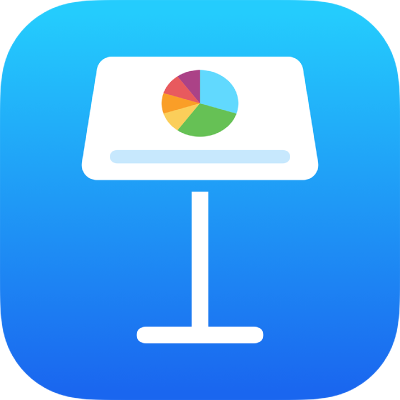
Изменение размера, перемещение или закрепление таблицы в Keynote на iPad
Изменение размера таблицы
При изменении размера таблицы количество строк и столбцов в ней не изменяется.
Коснитесь таблицы, затем коснитесь
 в ее левом верхнем углу.
в ее левом верхнем углу.Перетяните любую из синих точек на контуре таблицы, чтобы уменьшить или увеличить ее.
Перетяните точку в угол для одновременного изменения размеров строк и столбцов.
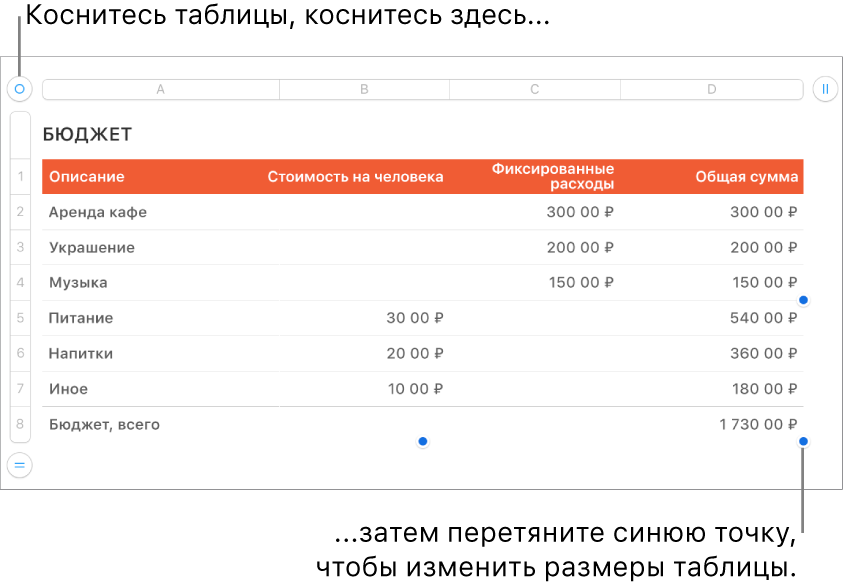
Перемещение таблицы
Коснитесь таблицы, затем перетяните
 в ее левом верхнем углу.
в ее левом верхнем углу.
Закрепление или открепление таблицы
Таблицу можно закрепить, чтобы ее невозможно было редактировать, перемещать или удалять.
Закрепление таблицы. Коснитесь таблицы, коснитесь
 , коснитесь «Положен.», затем коснитесь «Закрепить».
, коснитесь «Положен.», затем коснитесь «Закрепить».Открепление таблицы. Коснитесь таблицы, затем коснитесь «Открепить».
Благодарим вас за отзыв.